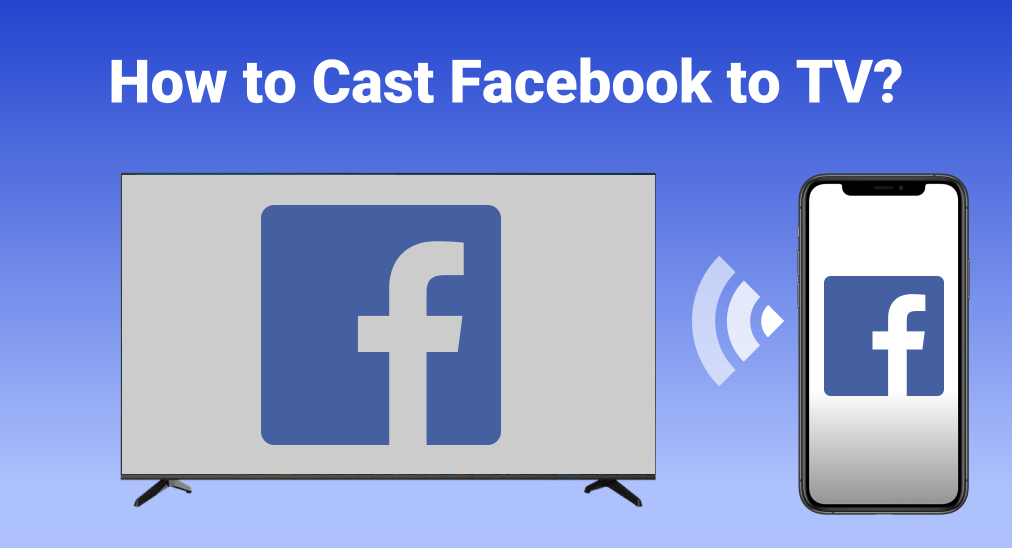
Facebook provides lots of interesting content, but watching them on the small screen of a smart phone won't be so enjoyable. Now here comes the question, Facebookをテレビにキャストする方法? このガイドは、この質問に完全に答え、あなたのデバイスに適したさまざまな方法を提供します。
目次
Facebookをテレビにキャストする方法は?
Facebookをテレビにキャストするには、いくつかの方法を選択できます。有線接続、iOS特別ソリューション、サムスン特別ソリューション、そして最も広範な互換性を持つ究極のソリューションがあります。自宅にWi-Fiネットワークがある場合は、ワイヤレスソリューションを利用できますが、そうでない場合は有線ソリューションを使用するべきです。
さらに、Facebookのビデオプレーヤーには独自のストリーミング機能があるため、ビデオをテレビにキャストしたい場合は、以下の手順に従って使用することができます。
ステップ1. スマホをテレビが接続されているWi-Fiネットワークに接続してください。
ステップ2. Facebookで動画を開く。
ステップ3. 3つの点があるアイコンをタップしてください。
ステップ4. タップしてください。 キャスト ビデオプレーヤーのアイコン。

ステップ5. キャストしたいテレビを選択してください。
However, you might encounter a problem that your smart phone can't find any TV, then you will wonder "why can't I cast Facebook to my TV?". Well, this is because the TV you're trying to connect to doesn't support the protocol that your smart phone requires. In order to solve this problem, there are several solutions provided below.
有線ソリューション: HDMIケーブルとアダプター
ほとんどのテレビは現在、HDMIケーブルを使用してストリーム信号を入力します。スマホをテレビにHDMIケーブルで接続できれば、スマホで見るものはすべてテレビにも映し出されます。
ただし、ほとんどのスマホは充電とデータ転送にUSBポートを使用するため、HDMIケーブルを直接スマホに接続することはできません。そのため、アダプタが必要です。以下は、どのようなアダプタが必要か、どこで購入できるかを示しています。
| iPhone 14およびそれ以前 | ライトニングからHDMIアダプター |
| iPhone 15 と新しいAndroidスマホ | USBタイプCからHDMIアダプター |
| 古いAndroidスマホ | Micro USBからHDMIアダプター |

Once you've got a proper adapter, you can follow the steps below to connect your smart phone to your TV.
ステップ1. アダプターをスマホの充電ポートに差し込んでください。
ステップ2. HDMIケーブルの一端をテレビに、もう一端をアダプターに接続します。
ステップ3. リモコンアプリでテレビをオンにします。
ステップ4. クリック Input または Source button, and swap the input port to the one you've just connected.
iOSワイヤレスソリューション: AirPlay画面ミラーリング
iOSデバイス、iPhoneまたはiPadには、標準でAirPlay 画面ミラーリング機能が備わっています。 お使いのテレビがAirPlayに対応している場合、、スマホからFacebookをTVにキャストする方法の詳細な手順は次のとおりです。
ステップ1. iOSデバイスをテレビと同じWi-Fiネットワークに接続します。
ステップ2. ホーム画面の上部から下にスワイプして、iPhoneまたはiPadの画面ミラーリングを呼び出します。 コントロールセンター (古いモデルのiPhoneまたはiPadの場合は、下から上にスワイプします)。
ステップ3. タップしてください。 画面ミラーリング アイコン (重なった二つの四角形のもの)。
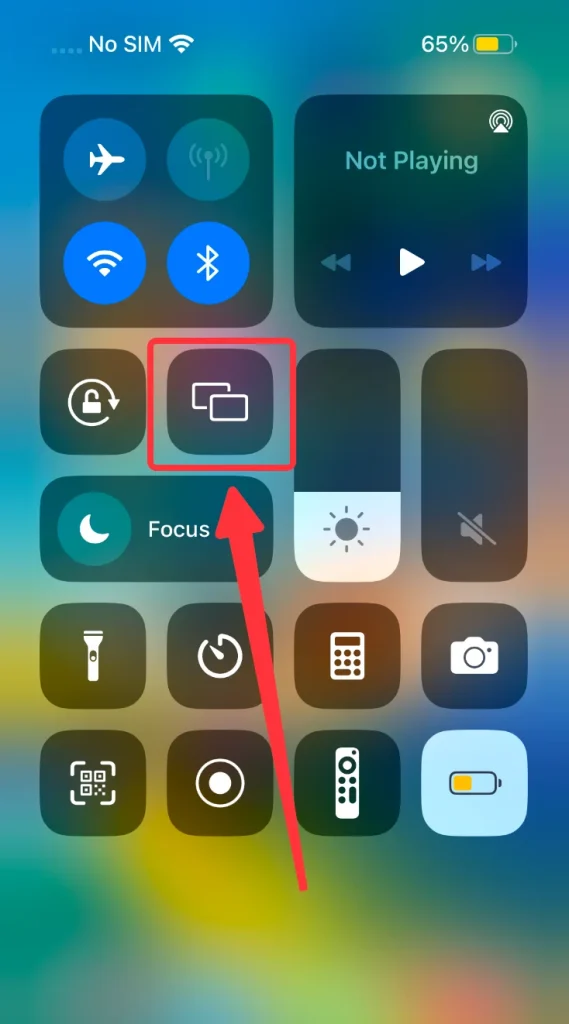
ステップ4. デバイスをスキャンした後、テレビを選択します。
ステップ5. テレビに表示されるPINコードを入力してください。
アンドロイドワイヤレスソリューション: スマートビュ画面ミラーリング
サムスンのSmart Viewは、サムスンが開発した画面ミラーリング機能であり、世界で最も人気のあるスマホメーカーの一つです。サムスンのスマホや他のAndroidスマホをお持ちの場合、この機能を使用して画面をテレビにワイヤレスでミラーリングできます。
ステップ1. サムスンのスマホを、現在テレビが接続されているWi-Fiネットワークに接続していることを確認してください。
ステップ2. サムスン スマホのホーム画面の上部から下にスワイプして、呼び出します。 クイック設定 パネル。
ステップ3. タップしてください。 スマートビュー icon, and if you don't find it, you need to tap the Add クイック設定パネルにボタンを含めます。
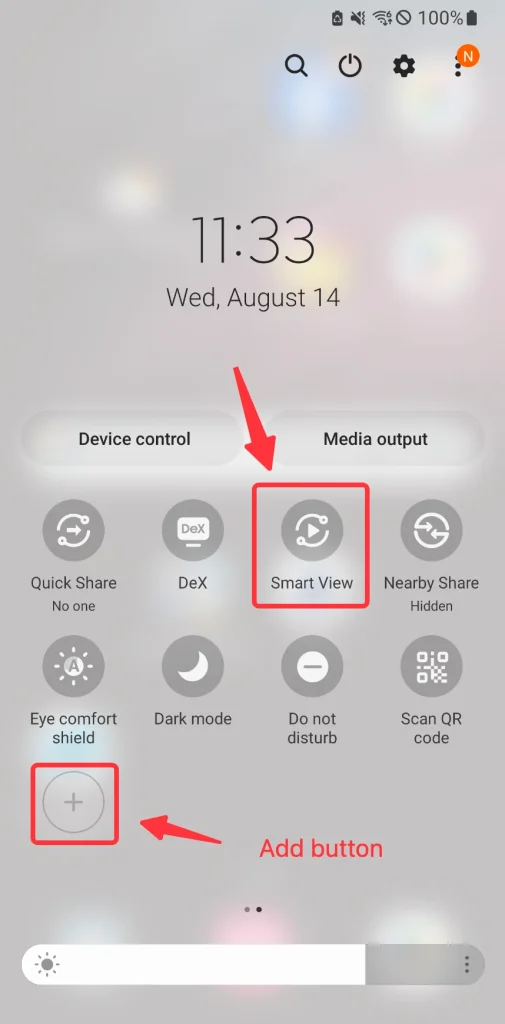
ステップ4. 画面ミラーリングしたいテレビを選択し、促されたらPINコードを入力してください。
テレビでブラウザを使う
スマートテレビがサポートしている場合、 ブラウザーアプリをインストールする、ブラウザを使用してFacebookにアクセスし、直接ビデオを再生できます。以下の指示に従ってください。
ステップ1. スマートテレビにブラウザーアプリをインストールします。
ステップ2. ブラウザを開き、Facebookのリンクを入力して検索します。
ステップ3. アカウントにログインし、画面の中央にある動画タブを選択します。

ステップ4. 再生したい動画を選択すると、直接テレビで再生されます。
究極のソリューション: スマートTVキャストアプリ
開発者: ブーストビジョン・テクノロジー, スマートTVキャストアプリ ほとんどのAndroidスマホとスマートテレビに対応しており、画面ミラーリングやメディアを簡単なステップでキャストできます。
スマートTVキャストをダウンロードします
アプリをダウンロードしてインストールした後、以下の手順に従って、Facebookの画面をテレビにキャストしてください。
ステップ1. スマホとテレビが同じWi-Fiネットワークに接続されていることを確認してください。
ステップ2. アプリを開いて、タップします。 接続 アイコンは右上隅にあります。
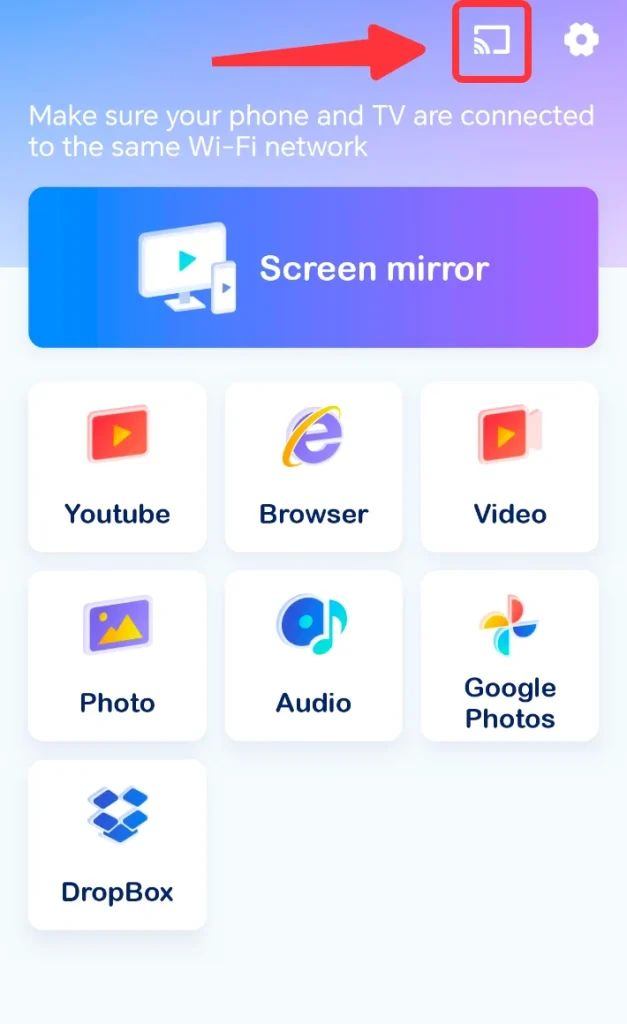
ステップ3. 検出されたデバイス一覧からテレビを選択してください。
ステップ4. PINコードを入力すると要求される場合、スマホとテレビの接続が自動的に確立されます。
ステップ5. タップしてください。 画面ミラーリング icon and tap the ミラーリングを開始 ボタンを押すと、スマホの画面がテレビに表示されます。
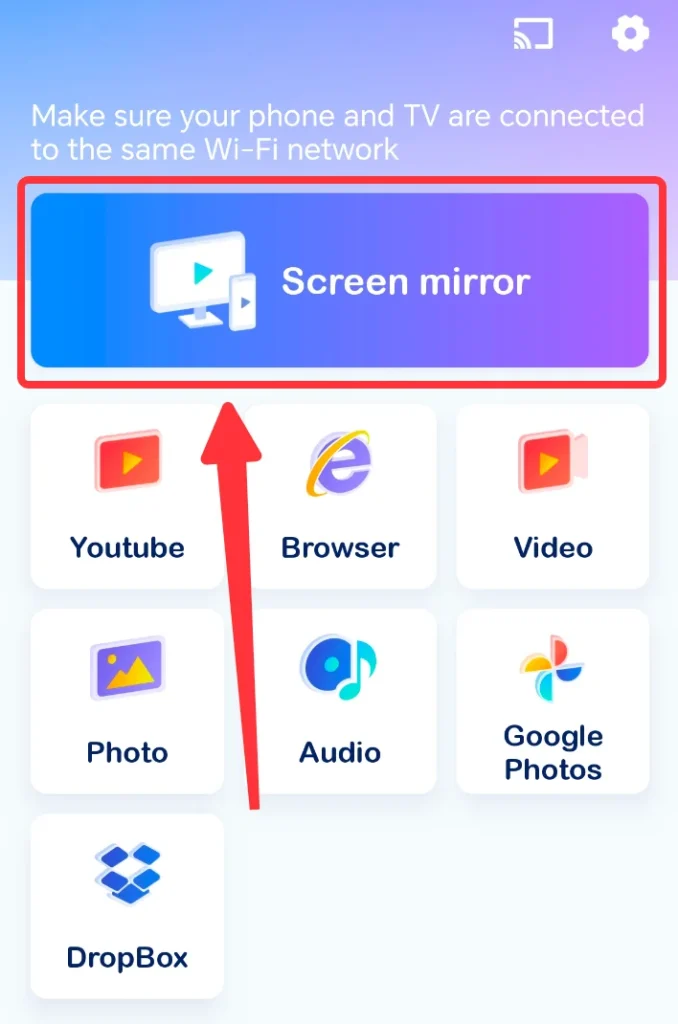
結論
上記の方法は、Facebookライブをテレビで視聴する方法です。HDMIアダプターとケーブルを使用するか、AirPlay機能またはSmart View機能でワイヤレスでキャストするかのいずれかです。互換性を最大限に引き出したい場合は、Smart TV Castアプリも優れた選択肢です。Facebookをテレビにキャストしたら、大画面であらゆるコンテンツを楽しむことができます。
FacebookをテレビにキャストするのFAQ
Q: Facebookで画面ミラーリングをするにはどうすればいいですか?
Facebook doesn't come with casting feature, so you'll need to mirror the screen of your smart phone to TV with the methods listed below:
- HDMIアダプターで画面ミラーリング。
- iOSデバイスを使用している場合は、AirPlayを使用して画面ミラーリングができます。
- もし、サムスンのスマホを使用している場合、Smart Viewを使用できます。
- Use a third-party app such as BoostVision's Smart TV app.
Q: FacebookライブをFire TVで見る方法は?
スマホからFacebookライブをFire TVにキャストしたい場合、次の方法を使用できます。
- HDMIアダプターを使用して、スマホをテレビに接続し、接続したポートに入力を切り替えます。
- iOSデバイスをお持ちの場合、AirPlay機能を使用してFacebookライブの画面を画面ミラーリングできます。
- サムスンのスマホをお持ちの場合、Smart View機能を使用してFacebookライブを画面ミラーリングできます。
- If none of the devices above doesn't match yours, you can use BoostVision Smart TV Cast app to cast your Facebook live.








